曲を探す
-
- カテゴリを選択する。
-

-
- 聴きたい曲を選択する。
- 選択した曲を再生します。
- 聴きたい曲を選択する。
-
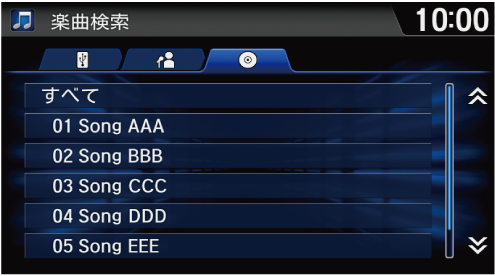
- さらに詳しく
-
すべてを選択して表示されるリストの順番はiPodのモデルやソフトウェアによって異なります。タブは現在選択中の階層を示します。タブを選択して、階層を移動することができます。以下のカテゴリが選択できます。
- プレイリスト
- アーティスト
- アルバム
- 曲
- Podcasts
- ジャンル
- 作曲者
- オーディオブック
Song By Voice™ (SBV)で曲を探す
Song By Voice (SBV)を使うと、運転中でも音声コマンドでiPodやUSBデバイス内の曲の検索や再生ができます。
-
- 曲をさがす設定をするに設定する。
- HOME画面で
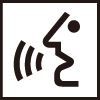 (発話)ボタンを押して、「曲を探す」と発話する。
(発話)ボタンを押して、「曲を探す」と発話する。- iPod、USBのSBV機能が起動します。
-
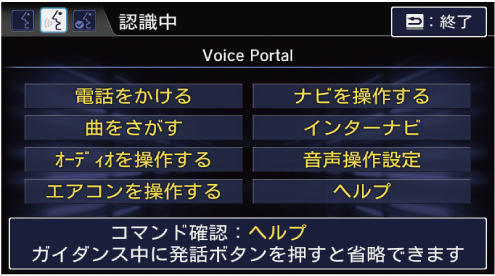
-
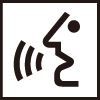 (発話)ボタンを押して、コマンドを発話する。
(発話)ボタンを押して、コマンドを発話する。- 例1:
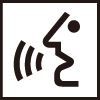 「アーティストAを表示」と発話すると、そのアーティストの曲のリストを表示します。聴きたい曲を選択すると、曲を再生します。
「アーティストAを表示」と発話すると、そのアーティストの曲のリストを表示します。聴きたい曲を選択すると、曲を再生します。
- 例2:
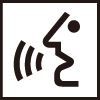 「アーティストAを再生」と発話すると、そのアーティストの曲を再生します。
「アーティストAを再生」と発話すると、そのアーティストの曲を再生します。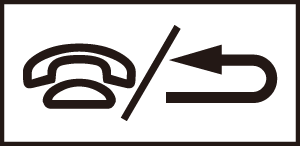 (オンフック/取り消し)ボタンを押すと、SBVを終了します。選択した曲は再生を続けます。
(オンフック/取り消し)ボタンを押すと、SBVを終了します。選択した曲は再生を続けます。
- 例1:
-
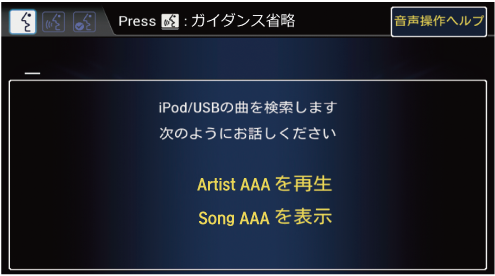
- さらに詳しく
-
曲を探すコマンドは、iPodやUSBに保存した曲に対して使用できます。SBVに曲名、アーティスト名、アルバム名や作曲者名を認識させいやすいように、難しい言葉の楽曲情報は読み方を修正できます。
一旦SBVを終了したら、再度立ち上げるにはもう一度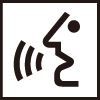 (発話)ボタンを押して、「曲を探す」 と発話する必要があります。
(発話)ボタンを押して、「曲を探す」 と発話する必要があります。
楽曲情報修正
iPod やUSBデバイス内の曲を検索する際に、SBVに曲名、アーティスト名、アルバム名や作曲者名を認識させやすいように、難しい言葉や外国語の楽曲情報は読み方を修正できます。
-
- 新規登録を選択する。
- すでに登録済の項目を修正する場合は、項目を選択し、手順5へ進みます。
- 読み方を修正するデバイスをUSBまたはiPodから選択する。
- 新規登録を選択する。
-

-
- カテゴリを選択する。
- 選択したカテゴリのリストが表示されます。
- カテゴリを選択する。
-
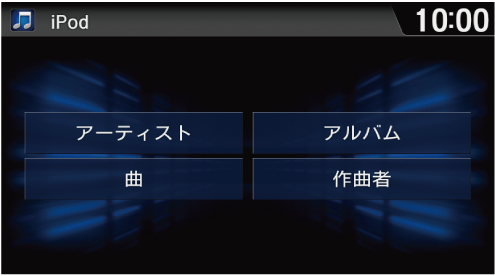
-
- 読み方を登録する項目を選択して(例:Artist A)、修正を選択する。
-

-
- 新しい読み方を入力して、
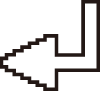 を選択する(例:「えーびーしー」)。
を選択する(例:「えーびーしー」)。 - 設定完了を選択する。
- 「Artist A」の読み方が「えー
びーしー」として登録されます。以降SBVで「Artist A」の曲を再生する場合は、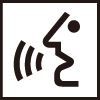 「えーびーしーを再生」と発話できます。
「えーびーしーを再生」と発話できます。
- 「Artist A」の読み方が「えー
- 新しい読み方を入力して、
-

- さらに詳しく
-
2000項目まで修正した楽曲情報を保存できます。一旦読み方を修正すると、もとの読み方はSBVに認識されなくなります。すべて削除登録した読み方をすべて削除します。各デバイスで、それぞれ以下のカテゴリが選択できます。
- USBデバイス: フォルダ、ファイル
- iPod: アーティスト、アルバム、曲、作曲者
読上げ登録されている楽曲情報の読み方を再生します。削除修正した楽曲情報の読み方を削除します。もとの読み方は削除できません。
- このページを見ている人へのおすすめページ